Wire je populární alternativou k internetovým komunikátorům, zejména pro uživatele, kteří kladou velký důraz na ochranu svého soukromí. Jejich deklarovaným cílem je „poskytovat bezpečné zasílání zpráv pro každého“. Jedná se o kvalitní produkt, který se řadí mezi špičku v oblasti zabezpečené komunikace na platformě Linux. V tomto návodu se podíváme na různé způsoby instalace Wire na systémy Linux.
Zvýšení soukromí s VPN při používání Wire
Vývojáři aplikace Wire odvádějí vynikající práci a usilovně pracují na ochraně vašich citlivých informací před neoprávněným přístupem. Nicméně, žádný software není stoprocentně imunní a nemusí vyřešit všechny možné problémy s ochranou soukromí. Z tohoto důvodu je doporučeno používat VPN (virtuální privátní síť) během používání této služby.
ExpressVPN je hodnocena jako jedna z nejlepších VPN služeb našimi bezpečnostními experty. Na Linuxu funguje spolehlivě a nabízí kvalitního klienta ke stažení. Navíc poskytuje vysoké rychlosti stahování, 256bitové AES šifrování a perfektní forward secrecy v 94 různých zemích. Pro čtenáře wdzwdz navíc platí exkluzivní nabídka: 3 měsíce zdarma k ročnímu tarifu s 49% slevou.
Instalace aplikace Wire
Aplikace Wire je kompatibilní s platformou Linux mnoha různými způsoby. K dispozici je balíček DEB, repozitář pro Debian a také formát AppImage. Pro instalaci Wire na váš Linuxový počítač, otevřete terminál a postupujte podle instrukcí, které odpovídají vaší distribuci.
Ubuntu
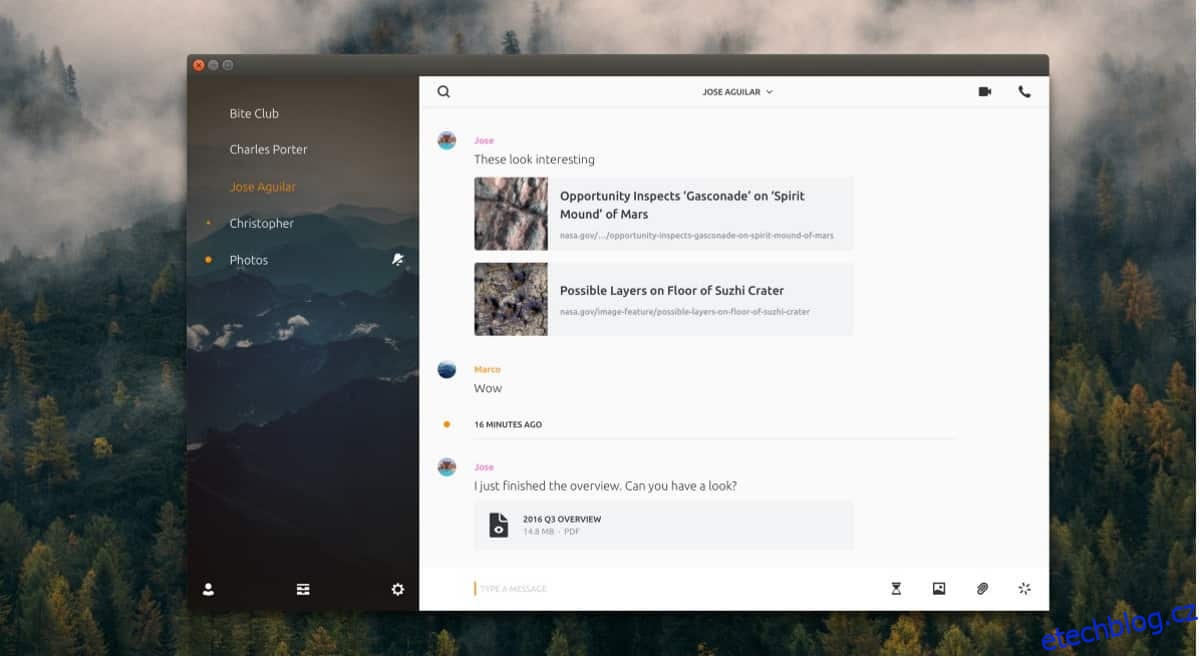
Uživatelé Ubuntu mají dvě možnosti instalace Wire: stažením samostatného balíčku Debian, nebo přidáním softwarového repozitáře do systému. V tomto návodu se zaměříme na instalaci pomocí samostatného DEB balíčku, protože repozitář Debian není primárně určen pro uživatele Ubuntu.
Poznámka: Pokud preferujete pravidelné aktualizace, doporučujeme postupovat podle instrukcí pro Debian. Uvědomte si, že repozitář Wire pro Debian není určen speciálně pro Ubuntu, což může způsobit problémy.
Pro zahájení instalace Wire na Ubuntu použijte nástroj wget ke stažení nejnovějšího balíčku.
wget https://wire-app.wire.com/linux/debian/pool/main/wire_3.3.2872_amd64.deb
Pro 32bitové verze Ubuntu použijte tento příkaz:
wget https://wire-app.wire.com/linux/debian/pool/main/wire_3.3.2872_i386.deb
S balíčkem Wire DEB uloženým ve vašem počítači, můžete zahájit instalaci. Balíček Wire nainstalujte pomocí příkazu dpkg.
sudo dpkg -i wire_3.3.2872_*.deb
Během instalace může balíček Wire hlásit chyby. Tyto chyby vznikají, když DEB balíček nedokáže automaticky uspokojit všechny závislosti potřebné pro správnou instalaci. Lze to snadno vyřešit spuštěním příkazu apt install.
sudo apt install -f
Po vyřešení závislostí je Wire připraven k používání! Spusťte Wire na Ubuntu přes sekci „Internet“ v menu aplikace nebo vyhledáním „Wire“.
Debian
Chcete nainstalovat aplikaci Wire na váš počítač s Debianem? Bez obav! Pro aplikaci je k dispozici vyhrazený repozitář Debianu! Pro jeho přidání postupujte podle následujících kroků!
Krok 1: Pomocí příkazu apt-get nainstalujte balíček „apt-transport-https“. Zajištění tohoto balíčku ve vašem Debian systému vám umožní používat apt-get k instalaci balíčků ze zdrojů HTTPS.
sudo apt-get install apt-transport-https
Krok 2: Získejte klíč repozitáře Wire a přidejte ho do vašeho Debianu.
wget -q https://wire-app.wire.com/linux/releases.key -O- | sudo apt-key add -
Krok 3: Přidejte repozitář Wire do seznamu softwarových zdrojů Debianu.
echo "deb https://wire-app.wire.com/linux/debian stable main" | sudo tee /etc/apt/sources.list.d/wire-desktop.list
Krok 4: Aktualizujte softwarové zdroje Debianu příkazem update.
sudo apt-get update
Krok 5: Nainstalujte všechny čekající aktualizace systému Debian. V případě potřeby restartujte počítač.
sudo apt-get upgrade -y
Krok 6: Nainstalujte Wire messenger na Debian.
sudo apt-get install wire-desktop
Arch Linux
Arch Linux nabízí nepřímou podporu aplikace Wire Desktop prostřednictvím Arch Linux User Repository. Pro instalaci je nutné nejprve získat balíčky Git a base-devel. Použijte správce balíčků Pacman v terminálu pro jejich instalaci.
sudo pacman -S git base-devel
S nainstalovanými balíčky Git a base-devel může instalace Wire začít. Pomocí příkazu git clone získejte nejnovější verzi Wire z Arch Linux AUR.
Poznámka: V AUR je k dispozici mnoho balíčků Wire Desktop. V tomto návodu budeme používat wire-desktop-bin, protože nevyžaduje kompilaci.
git clone https://aur.archlinux.org/wire-desktop-bin.git
Přejděte do složky wire-desktop-bin pomocí příkazu cd.
cd wire-desktop-bin
Vygenerujte a nainstalujte Wire Desktop pro Arch Linux spuštěním příkazu makepkg. Pokud se během sestavování vyskytnou chyby, zkontrolujte prosím oficiální stránku Wire AUR.
makepkg -si
Instalace pomocí AppImage
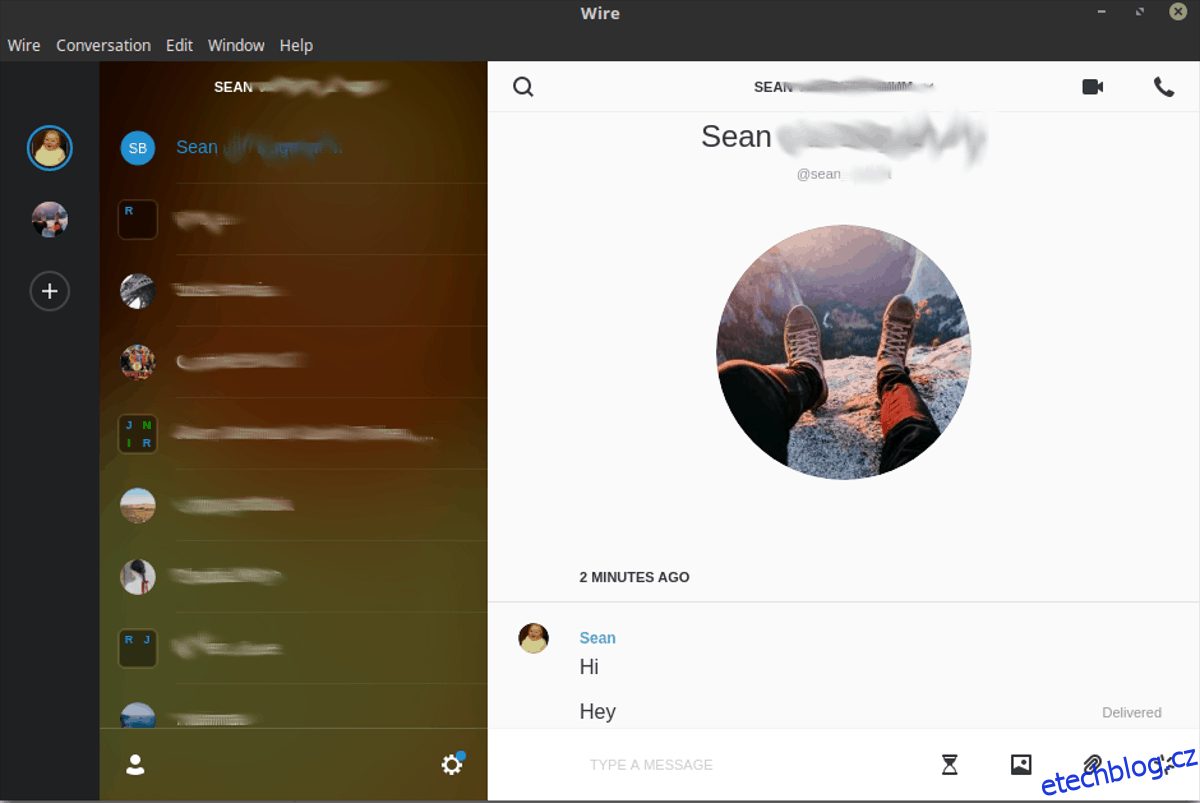
Wire nabízí pro snadnou instalaci i verzi AppImage. Tento formát umožňuje vývojářům Wire snadno podporovat velké množství linuxových distribucí, včetně těch méně známých. Pro stažení Wire AppImage otevřete terminál a zadejte následující příkaz.
wget https://wire-app.wire.com/linux/wire-3.3.2872-x86_64.AppImage
K dispozici je i 32bitová verze. Pro stažení použijte příkaz:
wget https://wire-app.wire.com/linux/wire-3.3.2872-i386.AppImage
Po dokončení stahování přesuňte AppImage do určené složky.
mkdir -p ~/AppImages
Přesuňte soubor Wire AppImage do nové složky ~/AppImages.
mv wire-3.3.2872-*.AppImage ~/AppImages
Aktualizujte oprávnění pro Wire AppImage pomocí příkazu chmod.
sudo chmod +x ~/AppImages/wire-3.3.2872-*.AppImage
Nakonec spusťte program poprvé pomocí:
cd ~/AppImages ./wire-3.3.2872-*.AppImage